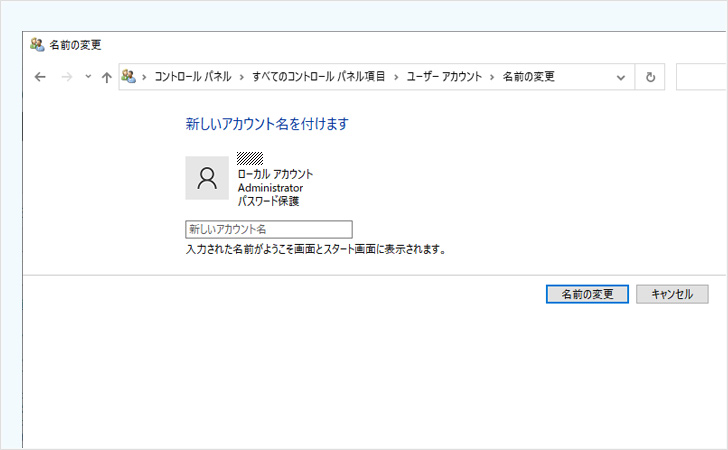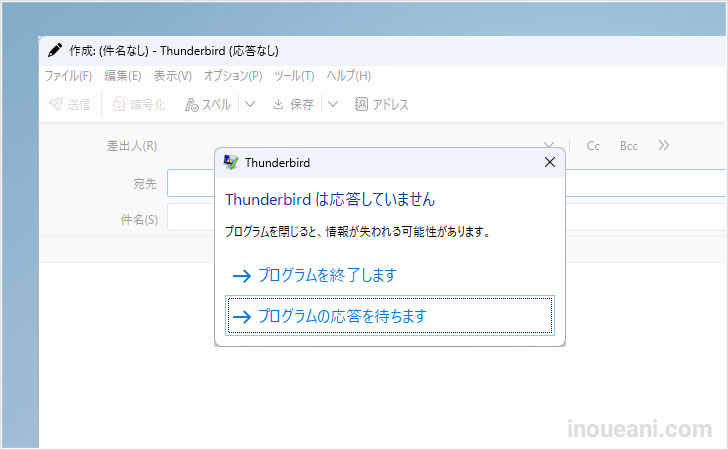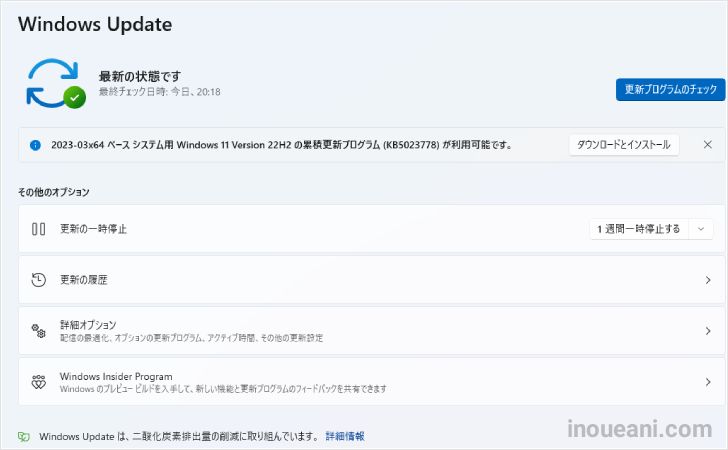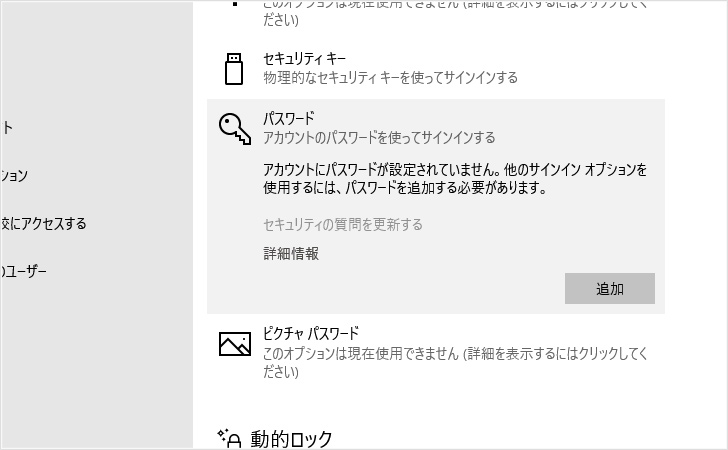
ウィンドウズ10パソコン、毎回電源を入れて、ログイン画面が表示されるのを待って、パスワードを入力して、デスクトップ画面が表示されるのを待つ、みたいな手順で起動してますか?
他人と共有で使ってたり、ノートパソコンで仕事場などの外に持ち運んだりで、パソコンを見られるリスクがある場合は、めんどくさい手順を踏んででもパスワードを使ったログインが必要ですが、まったく誰の目にも触れない自分の部屋のパソコンで毎日必要のないパスワードを打ち込んで段階的なパソコン起動するのはもう嫌なんです。
ウィンドウズ10の最初の設定のときに、とりあえず必要かと思って言われるがままパスワード設定したけど、パソコン勝手に見られるリスクなんかない(むしろ自分がパスワード忘れてパソコンに入れなくなるリスクの方が高い^^;)ってときに、パスワード入力なしでスムーズに起動・ログインできるようにする設定方法です。
目次
後からでもパソコンのログインはパスワード入力なしにできます
ウィンドウズ10の初めての起動での最初の設定のことなんで、どういうことが書いてあったかもう覚えてないんですが、初期設定だしメインのログインユーザーだから、今さらパスワード変更なんてどうせできないだろうと考えてました。
でも初期の設定だったからってあきらめなくても大丈夫です。
今からでもあっという間にパソコンのパスワードを【設定しない】に変更して、パスワード入力なしのスムーズ起動に切り替えることができます。
設定から簡単に変更できます(※現在のパスワードは必要になります)
設定からアカウントを開く
画面左下のウィンドウズマークをクリックして、すぐ上にあるギアのアイコンマークをクリックして【設定】を開きます。
【設定】の項目の中から【アカウント】をクリックして開きます。
【サインインオプション】からパスワードを選択して【変更】をクリック
開いた【アカウント】ページの左メニューの中から【サインインオプション】をクリック、開いたページの中の【パスワード】という項目をクリックして表示された【変更】ボタンをクリックします。
新しいパスワードには何も入力しない
現在のパスワードと新しいパスワードの入力欄が出てきますが、現在のパスワードだけ入力してあとは空にして進めていくとパスワードの設定がなしになります。
先ほどの【サインインオプション】で【パスワード】をクリックすると、「アカウントにパスワードが設定されていません…」という表示にかわっていたらOKです。
パスワード入力なしのパソコン起動は快適♪
電源入れてパソコン起動したら何もせずにデスクトップ画面が表示されてすぐにパソコン作業に入れる状態になるのはやっぱり快適です。
少しの手間ですが、起動時にワンクッション パスワード入力という作業を挟むというのはなにげにストレスだったんだろうなぁと感じてます。